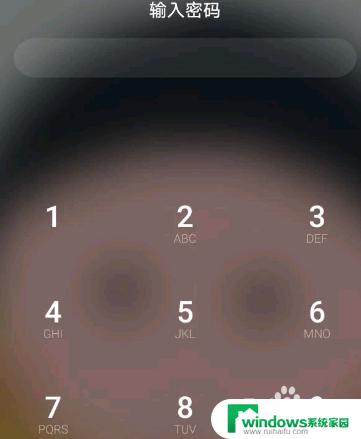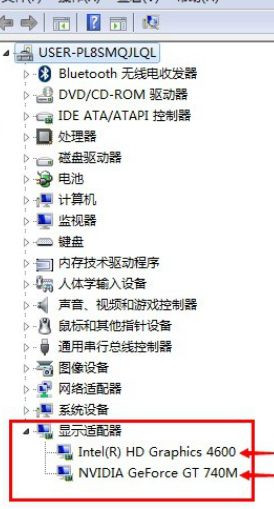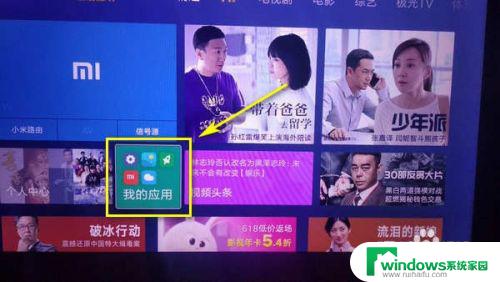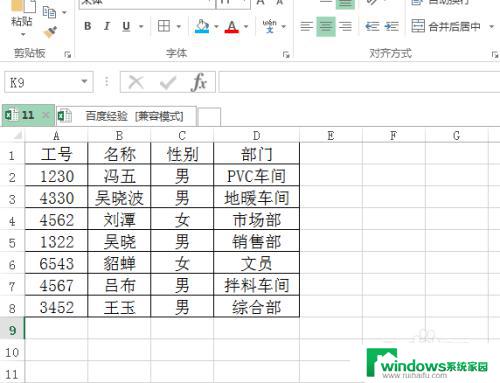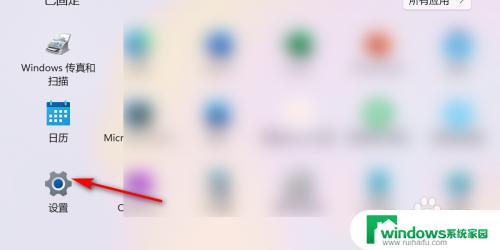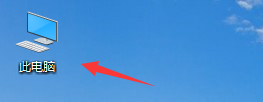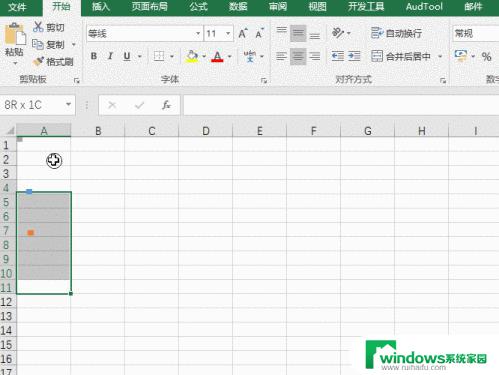Excel如何设置0不显示?教你一招轻松搞定!
excel如何设置0不显示,在日常的工作中,我们经常会使用到Excel这个强大的电子表格软件,有时候我们会遇到一个问题,就是当我们在Excel中输入0时,它会默认将其显示出来。虽然这对于某些情况下的数据分析来说是有必要的,但在其他一些场景下,我们可能并不希望看到0的存在。如何设置Excel,让它在遇到0时不显示呢?接下来我们将一起探讨一些简单的方法来解决这个问题。
步骤如下:
1.excel数值为0不显示方法一:
如下图所示,我们想要将excel单元格里面的0不显示出来,如右图所示。
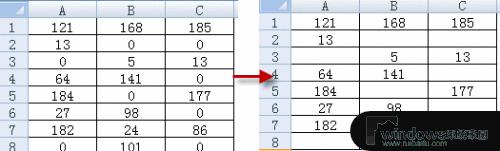
2.我使用的是office 2007版本,单击“OFFICE按钮-EXCEL选项-高级-此工作表的显示选项—不勾选“在具有零值的单元格中显示零”。如下所示:
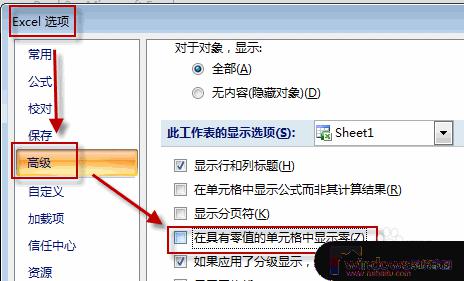
3.excel数值为0不显示方法二:
第一步:选定数值为0的单元格
1、选择需要将0不显示的单元格区域
2、ctrl+f查找
查找0,在“选项”中勾选“单元格匹配。在“查找范围”中选择“值”,点击查找全部,然后再按ctrl+a(即全选已找到的单元格),关闭查找窗口。
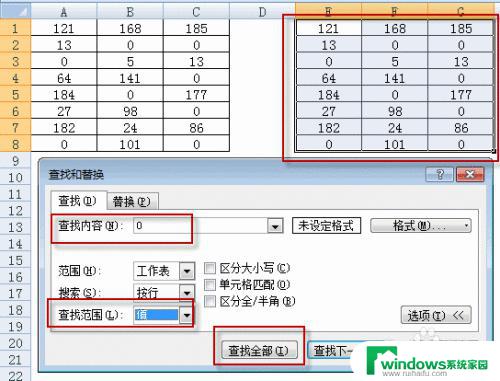
4.第二步:设置单元格格式
点击格式/单元格/数字/自定义,输入自定义格式内容为[=0]"",单击确定即可。
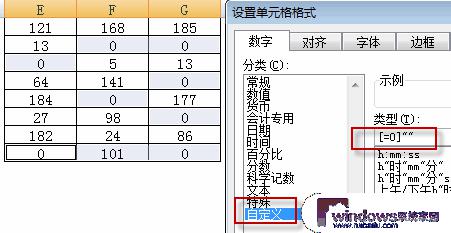
5.excel数值为0不显示方法三:
此方法为公式法,强制将0不显示。公式为:=if(公式=0,"",公式),举例如下:
比如,我们需要将B列业绩提成为0的不显示,可以尝试在C2单元格输入公式:=IF(B2=0,"",B2),然后下拉复制公式即可。
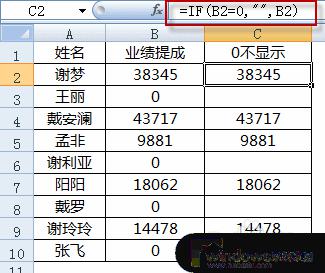
以上就是Excel如何设置0不显示的全部内容,如果你也遇到了这种问题,可以尝试根据这篇文章中的方法来解决,希望这些方法能够对你有所帮助。